「デジケン」管理人のpannaです。 今回のチュートリアルでは、Dynamoを使用してパラメトリックな点を作成します。
この記事のコンテンツ
初心者のためのチュートリアルA01|点を作成する
Grasshopperに並ぶ建築業界のデジタルツールであるDynamoのチュートリアルを少しずつこなして習得していきましょう。このチュートリアルではモデル作成に必要な点を作成するスキルを共有します。
点を作るには「Point.ByCoordinates」を使用します。このノードはXYZ座標を入力することで点を出力します。図の様に数字(intもしくはdouble)を入力することで簡単に点を作成できます。
データの入力には「Number」ノードを使用してもいいですし、「Code Blok」を使用して変数を作成し入力する方法もあります。
入力するデータにリストを入力することで複数の点を作成することが出来ます。簡単に複数の点を作成することが出来ました。
【2020/01/26追記】下記画像でCode Blockを使用して数列を作成しています。こちらは今の段階ではおまじないと思って読み進めてください。まず、点を作成するには「Point.ByCoordinates」と記憶してください。この内容についてはチュートリアルA06にて解説しています。(コメントいただいた遠藤さんありがとうございます。)
まとめ
- 点を作るには「Point.ByCoordinates」
- 入力するデータにリストを入力することで複数の点を作成できる




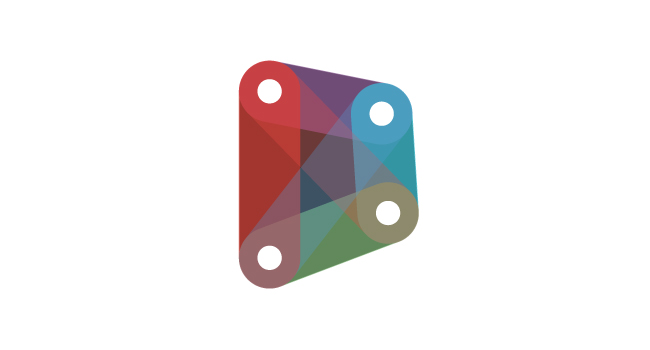
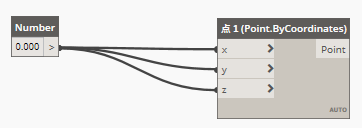

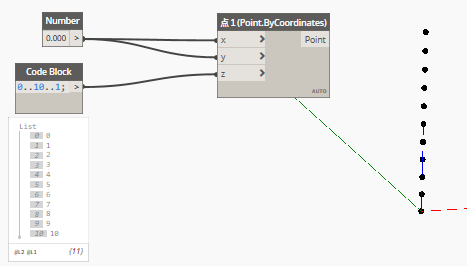
コメント
コメント一覧 (6件)
すみません、いきなり躓きました。
Geometry→Points→Point→ByCoordinates(x,y,z)
と書いていただけたら分かりやすかったかもしれないです。
遠藤さん
コメントありがとうございます。
実践的な使い方を理解してもらいたいので、ノードの検索について方法を追記しますね。
あと、Code Blockを使って複数の点を作成する手順が分かりません。
よろしければ追記お願いいたします。
遠藤さん
Code Blockでリストを作成する手順については、チュートリアルA06の柱を作成する箇所で詳しく書いています。
この段階では「Point.ByCoordinates」によって点が作成できることを理解していただければ問題ありませんので、ある種”おまじない”と思って読み進めていただく形でよいかと思います!
ByCoordinates(x,y,z)のx,yにはNumberで一つの数字しか入っていなく
zには行列で11個の数字が入っています。
要素の数がお互いにあっていないのにどうして11個の点が生成されるのでしょうか。
コメントありがとうございます。
レーシングオプションについて知ることで理解が深まると思います。
https://kenchikku.com/revitdynamo/dynamo-lacing/
ここで設定しているオプションは入力データに合わせて自動で次のようにデータを補完してくれるようなイメージです。
(0, 0, 0)
(0, 0, 1)
.
.
.
(0, 0, 11)
この段階では「簡単に点をつくれるよ」という事が分かれば問題ないので省いておりました。